实验三 遥感图像的几何校正
- 格式:doc
- 大小:2.08 MB
- 文档页数:7
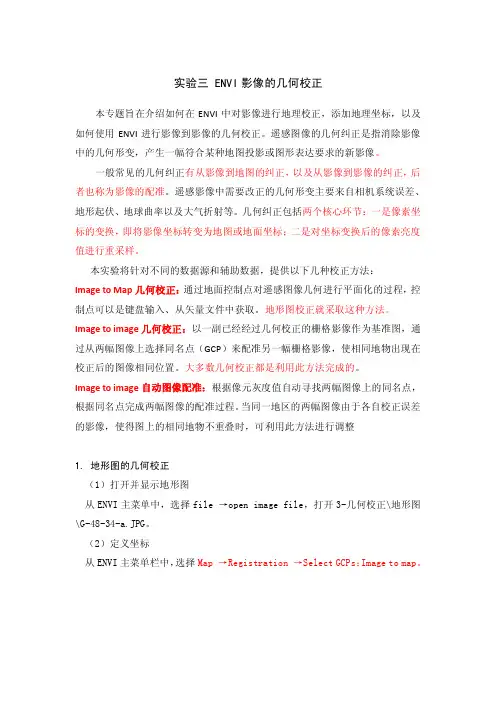
实验三 ENVI影像的几何校正本专题旨在介绍如何在ENVI中对影像进行地理校正,添加地理坐标,以及如何使用ENVI进行影像到影像的几何校正。
遥感图像的几何纠正是指消除影像中的几何形变,产生一幅符合某种地图投影或图形表达要求的新影像。
一般常见的几何纠正有从影像到地图的纠正,以及从影像到影像的纠正,后者也称为影像的配准。
遥感影像中需要改正的几何形变主要来自相机系统误差、地形起伏、地球曲率以及大气折射等。
几何纠正包括两个核心环节:一是像素坐标的变换,即将影像坐标转变为地图或地面坐标;二是对坐标变换后的像素亮度值进行重采样。
本实验将针对不同的数据源和辅助数据,提供以下几种校正方法:Image to Map几何校正:通过地面控制点对遥感图像几何进行平面化的过程,控制点可以是键盘输入、从矢量文件中获取。
地形图校正就采取这种方法。
Image to image几何校正:以一副已经经过几何校正的栅格影像作为基准图,通过从两幅图像上选择同名点(GCP)来配准另一幅栅格影像,使相同地物出现在校正后的图像相同位置。
大多数几何校正都是利用此方法完成的。
Image to image自动图像配准:根据像元灰度值自动寻找两幅图像上的同名点,根据同名点完成两幅图像的配准过程。
当同一地区的两幅图像由于各自校正误差的影像,使得图上的相同地物不重叠时,可利用此方法进行调整1. 地形图的几何校正(1)打开并显示地形图从ENVI主菜单中,选择file →open image file,打开3-几何校正\地形图\G-48-34-a.JPG。
(2)定义坐标从ENVI主菜单栏中,选择Map →Registration →Select GCPs:Image to map。
在image to Map Registration对话框中,点击并选择New,定义一个坐标系从ENVI主菜单栏中,选择Map →Registration →Select GCPs: Image to Map。
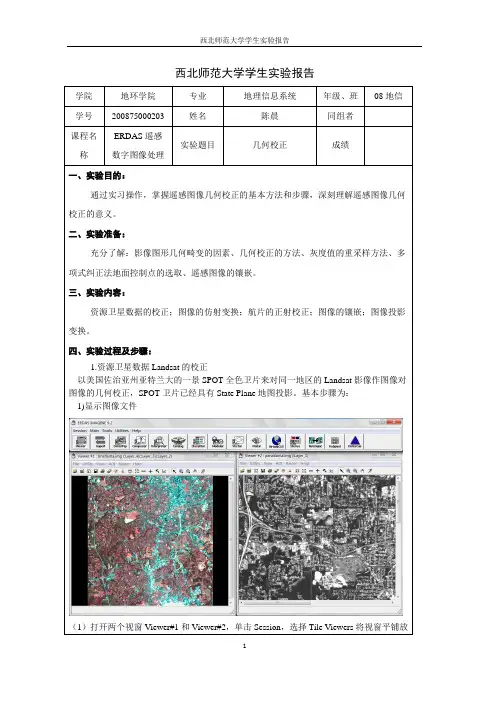
西北师范大学学生实验报告学院地环学院专业地理信息系统年级、班08地信学号200875000203 姓名陈晨同组者课程名称ERDAS遥感数字图像处理实验题目几何校正成绩一、实验目的:通过实习操作,掌握遥感图像几何校正的基本方法和步骤,深刻理解遥感图像几何校正的意义。
二、实验准备:充分了解:影像图形几何畸变的因素、几何校正的方法、灰度值的重采样方法、多项式纠正法地面控制点的选取、遥感图像的镶嵌。
三、实验内容:资源卫星数据的校正;图像的仿射变换;航片的正射校正;图像的镶嵌;图像投影变换。
四、实验过程及步骤:1.资源卫星数据Landsat的校正以美国佐治亚州亚特兰大的一景SPOT全色卫片来对同一地区的Landsat影像作图像对图像的几何校正,SPOT卫片已经具有State Plane地图投影。
基本步骤为:1)显示图像文件(1)打开两个视窗Viewer#1和Viewer#2,单击Session,选择Tile Viewers将视窗平铺放置。
在Viewer#1中打开需要校正的Landsat TM影像:tmAtlanta.img,在Viewerr#2中打开作为地理参考的校正过的SPOT影像:panAtlanta.img。
2)启动几何校正模块(1)在Viewer#1中单击Raster(2)选择Geometric Correction,选择多项式几何校正模型。
(3)定义多项式模型参数及投影参数。
3)启动控制点工具。
(1)选择视窗采点模式Exising Viewer(2)确定后打开Viewer Selection Instruction指示器(3)在作为地理参考的图像panAtlanta.img中点击左键,打开Reference Map Information 提示框,显示参考图像的投影信息。
(4)确定表后面控制点工具被启动,进入控制点采集状态。
4)采集地面控制点5)采集地面检查点6)计算转换模型3.航空影像的正射校正对于空间分辨率很高的影像,如航片,进行几何校正时还要考虑地形等高程的影响,这个过程称为正射校正,需要与影像同区域的数字高程模型DEM。
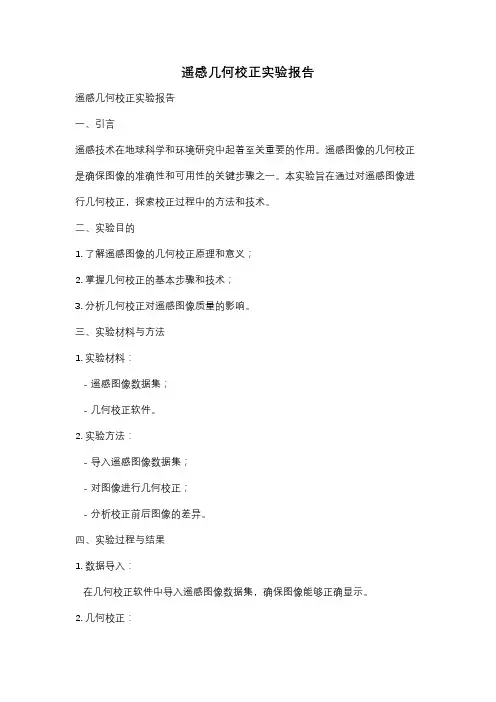
遥感几何校正实验报告遥感几何校正实验报告一、引言遥感技术在地球科学和环境研究中起着至关重要的作用。
遥感图像的几何校正是确保图像的准确性和可用性的关键步骤之一。
本实验旨在通过对遥感图像进行几何校正,探索校正过程中的方法和技术。
二、实验目的1. 了解遥感图像的几何校正原理和意义;2. 掌握几何校正的基本步骤和技术;3. 分析几何校正对遥感图像质量的影响。
三、实验材料与方法1. 实验材料:- 遥感图像数据集;- 几何校正软件。
2. 实验方法:- 导入遥感图像数据集;- 对图像进行几何校正;- 分析校正前后图像的差异。
四、实验过程与结果1. 数据导入:在几何校正软件中导入遥感图像数据集,确保图像能够正确显示。
2. 几何校正:根据几何校正软件的操作指南,按照以下步骤进行几何校正:a) 选择合适的控制点:根据图像中的特征选择控制点,以确保校正的准确性;b) 校正图像:通过对控制点进行配准,对图像进行几何校正;c) 评估校正结果:查看校正后的图像,与原始图像进行对比,评估校正的效果。
3. 结果分析:a) 观察校正后的图像:比较校正前后图像的差异,注意观察图像的形状、位置和尺度是否发生变化;b) 分析校正效果:根据观察结果,评估几何校正的效果。
若图像形状、位置和尺度变化较小,说明校正效果较好;c) 讨论校正结果:讨论校正结果对后续遥感分析的影响,如地物提取、变化检测等。
五、讨论与总结几何校正是遥感图像处理的重要步骤,能够提高图像的准确性和可用性。
本实验通过对遥感图像进行几何校正,探索了校正过程中的方法和技术。
校正后的图像形状、位置和尺度变化较小,说明校正效果较好。
几何校正结果对后续遥感分析有重要影响,能够提高地物提取和变化检测的精度。
然而,几何校正过程中仍存在一些挑战和限制。
例如,控制点的选择和配准的准确性对校正结果至关重要。
此外,校正过程中可能出现图像畸变和信息丢失的情况,需要在校正结果的评估中进行综合考虑。

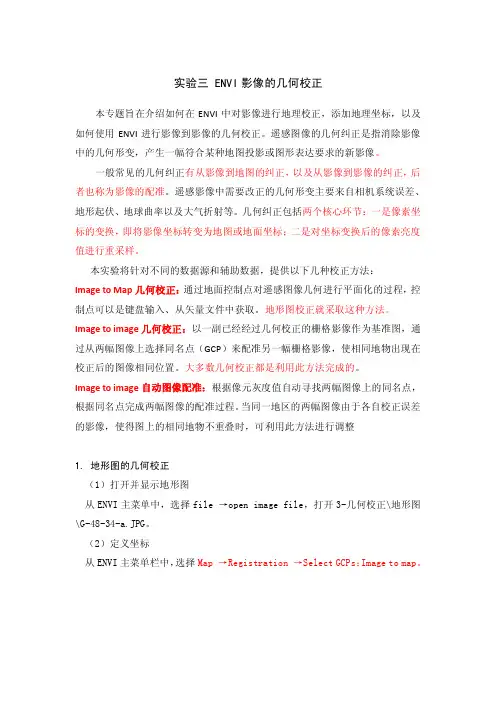
实验三 ENVI影像的几何校正本专题旨在介绍如何在ENVI中对影像进行地理校正,添加地理坐标,以及如何使用ENVI进行影像到影像的几何校正。
遥感图像的几何纠正是指消除影像中的几何形变,产生一幅符合某种地图投影或图形表达要求的新影像。
一般常见的几何纠正有从影像到地图的纠正,以及从影像到影像的纠正,后者也称为影像的配准。
遥感影像中需要改正的几何形变主要来自相机系统误差、地形起伏、地球曲率以及大气折射等。
几何纠正包括两个核心环节:一是像素坐标的变换,即将影像坐标转变为地图或地面坐标;二是对坐标变换后的像素亮度值进行重采样。
本实验将针对不同的数据源和辅助数据,提供以下几种校正方法:Image to Map几何校正:通过地面控制点对遥感图像几何进行平面化的过程,控制点可以是键盘输入、从矢量文件中获取。
地形图校正就采取这种方法。
Image to image几何校正:以一副已经经过几何校正的栅格影像作为基准图,通过从两幅图像上选择同名点(GCP)来配准另一幅栅格影像,使相同地物出现在校正后的图像相同位置。
大多数几何校正都是利用此方法完成的。
Image to image自动图像配准:根据像元灰度值自动寻找两幅图像上的同名点,根据同名点完成两幅图像的配准过程。
当同一地区的两幅图像由于各自校正误差的影像,使得图上的相同地物不重叠时,可利用此方法进行调整1. 地形图的几何校正(1)打开并显示地形图从ENVI主菜单中,选择file →open image file,打开3-几何校正\地形图\G-48-34-a.JPG。
(2)定义坐标从ENVI主菜单栏中,选择Map →Registration →Select GCPs:Image to map。
在image to Map Registration对话框中,点击并选择New,定义一个坐标系从ENVI主菜单栏中,选择Map →Registration →Select GCPs: Image to Map。
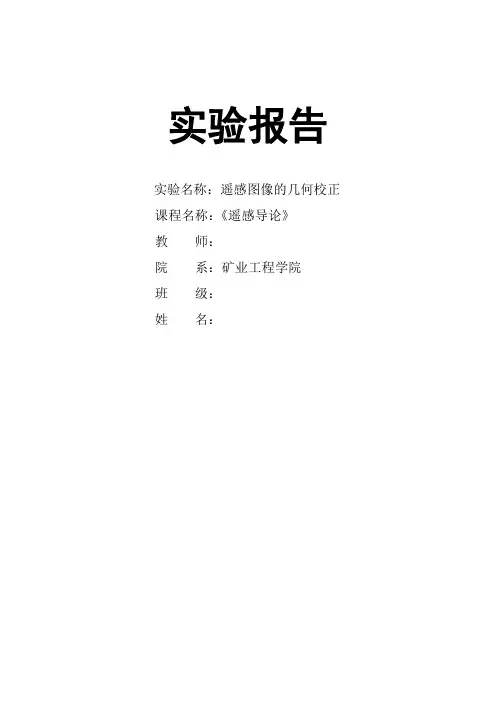
实验报告实验名称:遥感图像的几何校正课程名称:《遥感导论》教师:院系:矿业工程学院班级:姓名:遥感图像的几何校正实验报告一、实验目的通过实习操作,掌握遥感图像几何校正的基本原理和和方法,理解遥感图像几何校正的意义。
二、实验环境操作系统:windows 8.1软件:ENVI 4.3三、实验内容ERDAS 软件中图像预处理模块下的图像几何校正几何校正的必要性:由于遥感平台位置和运动状态的变化、地形起伏、地球表面曲率、大气折射、地球自转等因素的影响,遥感图像在几何位置上会发生变化,产生诸如行列不均匀,像元大小与地面大小对应不准确,地物形状不规则变化等畸变,称为遥感图像的几何畸变。
产生畸变的图像给定量分析及位置配准造成困难,因此在遥感数据接收后需要对图像进行几何校正以使其能够反映出接近真实的地理状况。
几何校正的原理:遥感影像相对于地图投影坐标系统进行配准校正,即要找到遥感影像与地图投影坐标系统之间的数学函数关系,通过这种函数关系可计算出原遥感影像中每个像元在地图投影坐标系统上的位置从而得到校正后的图像遥感影像相对于地图投影坐标系统进行配准校正,即要找到遥感影像与地图投影坐标系统之间的数学函数关系,通过这种函数关系可计算出原遥感影像中每个像元在地图投影坐标系统上的位置从而得到校正后的图像。
在本次实验中采用的是Polynomial(多项式变换)的模型,通过在遥感影像和参考图像上分别选取相应的控制点,求出二元二次多项式函数:25243210'25243210'y b x b xy b y b x b b y y a x a xy a y a x a a x +++++=+++++=,得到变换后的图像坐标(x ′,y ′)与参考图像坐标的关系,从而对图像进行几何校正。
实验步骤:运行ENVI 软件第一步:显示图像文件从ENVI 主菜单中,选择File —— Open Image File 当Enter Data Filename文件选择对话框出现后,选择进入当前目录下的"几何校正"子目录,从列表中选择bldr_tm.img和bldr_sp.img文件。
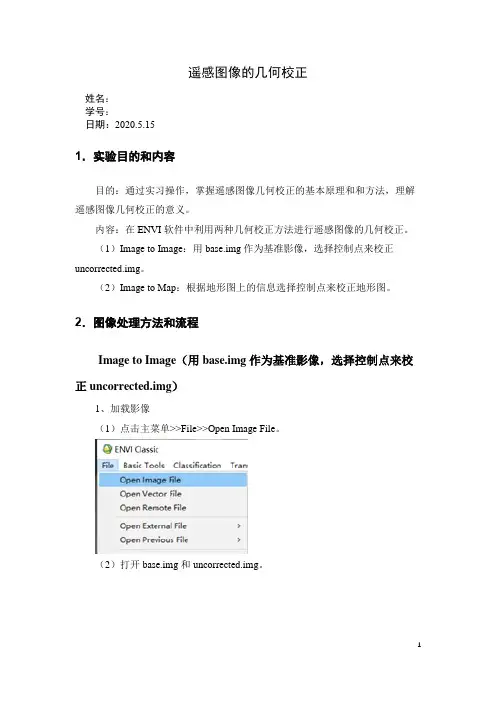
遥感图像的几何校正姓名:学号:日期:2020.5.151.实验目的和内容目的:通过实习操作,掌握遥感图像几何校正的基本原理和和方法,理解遥感图像几何校正的意义。
内容:在ENVI软件中利用两种几何校正方法进行遥感图像的几何校正。
(1)Image to Image:用base.img作为基准影像,选择控制点来校正uncorrected.img。
(2)Image to Map:根据地形图上的信息选择控制点来校正地形图。
2.图像处理方法和流程Image to Image(用base.img作为基准影像,选择控制点来校正uncorrected.img)1、加载影像(1)点击主菜单>>File>>Open Image File。
(2)打开base.img和uncorrected.img。
(3)显示这两个图像:2、启动几何校正模块(1)点击主菜单的Map>>Registration>>Select GCPs:Image to Image。
(2)选择显示base.img文件的Display为基准影像(Base Image),显示uncorrected.img文件的Display为待校正影像(Warp Image),点击OK。
(3)点击OK后出现Ground Control Points Selection界面,点击Show List 可打开控制点列表窗口(Image to Image GCP List窗口)。
3、采集地面控制点(1)在两个Display中找到相同区域,在Zoom窗口中,将十字光标定位到两个图像的相同位置上。
(2)点击Ground Control Points Selection上的Add Point按钮,将当前找到的点加入控制点列表。
(3)添加好了第一个控制点。
(4)同上诉操作,可以添加好第二个、第三个控制点。
(5)在Base Image上面用十字光标定位一个点,点击Ground Control Points Selection上的Predict按钮,Warp Image上会自动预测相同位置。
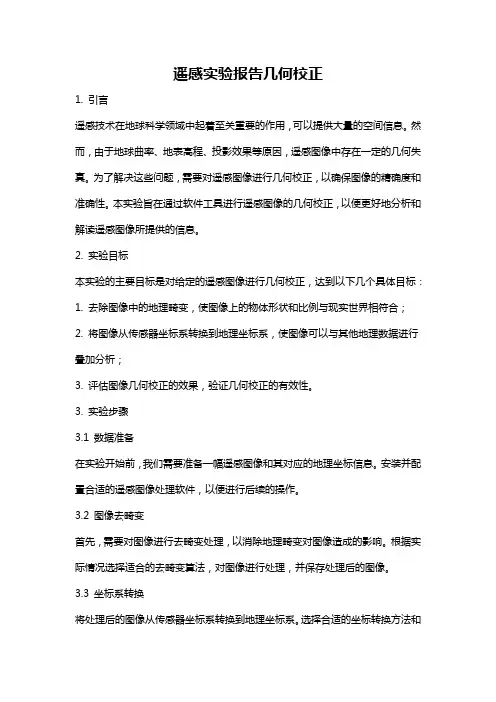
遥感实验报告几何校正1. 引言遥感技术在地球科学领域中起着至关重要的作用,可以提供大量的空间信息。
然而,由于地球曲率、地表高程、投影效果等原因,遥感图像中存在一定的几何失真。
为了解决这些问题,需要对遥感图像进行几何校正,以确保图像的精确度和准确性。
本实验旨在通过软件工具进行遥感图像的几何校正,以便更好地分析和解读遥感图像所提供的信息。
2. 实验目标本实验的主要目标是对给定的遥感图像进行几何校正,达到以下几个具体目标:1. 去除图像中的地理畸变,使图像上的物体形状和比例与现实世界相符合;2. 将图像从传感器坐标系转换到地理坐标系,使图像可以与其他地理数据进行叠加分析;3. 评估图像几何校正的效果,验证几何校正的有效性。
3. 实验步骤3.1 数据准备在实验开始前,我们需要准备一幅遥感图像和其对应的地理坐标信息。
安装并配置合适的遥感图像处理软件,以便进行后续的操作。
3.2 图像去畸变首先,需要对图像进行去畸变处理,以消除地理畸变对图像造成的影响。
根据实际情况选择适合的去畸变算法,对图像进行处理,并保存处理后的图像。
3.3 坐标系转换将处理后的图像从传感器坐标系转换到地理坐标系。
选择合适的坐标转换方法和参数,进行坐标系转换,并保存转换后的图像。
3.4 评估几何校正效果通过对比几何校正前后的图像,评估几何校正的效果。
可以采用多种指标进行评估,如虚拟控制点对比、图像配准精度等。
4. 实验结果经过上述实验步骤,我们成功实现了对遥感图像的几何校正。
通过图像去畸变和坐标系转换,我们得到了一幅与现实世界相符合的几何校正后的遥感图像。
评估几何校正效果时,通过与虚拟控制点对比和图像配准精度的测量,我们发现几何校正的效果符合预期,并且达到了较好的精度要求。
5. 结论与展望本实验通过对遥感图像进行几何校正,成功消除了图像中的地理畸变,实现了图像的空间精确定位。
几何校正的结果具有较高的精度和准确性,可以为后续的遥感图像分析和解读提供可靠的基础。
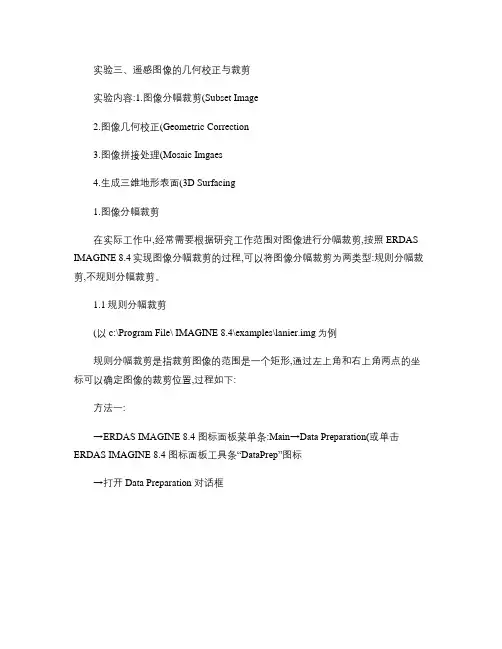
实验三、遥感图像的几何校正与裁剪实验内容:1.图像分幅裁剪(Subset Image2.图像几何校正(Geometric Correction3.图像拼接处理(Mosaic Imgaes4.生成三维地形表面(3D Surfacing1.图像分幅裁剪在实际工作中,经常需要根据研究工作范围对图像进行分幅裁剪,按照ERDAS IMAGINE 8.4实现图像分幅裁剪的过程,可以将图像分幅裁剪为两类型:规则分幅裁剪,不规则分幅裁剪。
1.1规则分幅裁剪(以c:\Program File\ IMAGINE 8.4\examples\lanier.img为例规则分幅裁剪是指裁剪图像的范围是一个矩形,通过左上角和右上角两点的坐标可以确定图像的裁剪位置,过程如下:方法一:→ERDAS IMAGINE 8.4 图标面板菜单条:Main→Data Preparation(或单击ERDAS IMAGINE 8.4 图标面板工具条“DataPrep”图标→打开Data Preparation 对话框→单击Subset Image按钮,打开Subset对话框在Subset对话框中需要设置下列参数:→输入文件名(Input File:lanier.img→输出文件名(Output File:lanier_sub.img→坐标类型(Coordinate Type:Map→裁剪范围(Subset Definition:ULX、ULY、LRX、LRY(注:ULX,ULY是指左上角的坐标,LRX,LRY是指右上角的坐标,缺省状态为整个图像范围→输出数据类型(Output Data Type:Unsigned 8 Bit→输出文件类型(Output Layer Type:Continuous→输出统计忽略零值:Ignore Zero In Output Stats→输出像元波段(Select Layers:2,3,4→OK(关闭Subset对话框,执行图像裁剪方法二:→ERDAS IMAGINE 8.4图标面板菜单条:Main→Start IMAGINE Viewer(或单击RDAS IMAGINE 8.4图标面板工具条“Viewer”图标→打开一个二维视窗→单击视窗工具条最左端的“打开文件”图标→打开Select Layer To Add对话框在Select Layer To Add对话框完成以下设置:→Look In:examples→File Name:lanier.img→Files of type:IMAGINE Image→双击OK按钮→在二维视窗中打开lanier.img文件→单击ERDAS IMAGINE 8.4 图标面板工具条“DataPrep”图标→打开Data Preparation对话框→单击Subset Image按钮→打开Subset对话框在Subset对话框中需要设置下列参数:→输入文件名(Input File:lanier.img→输出文件名(Output File:lanier_sub.img→坐标类型(Coordinate Type:Map→输出数据类型(Output Data Type:Unsigned 8 Bit →输出文件类型(Output Layer Type:Continuous→输出统计忽略零值:Ignore Zero In Output Stats→输出像元波段(Select Layers:2,3,4→单击From Inquire Box按钮→打开Invalid Coordinate Type对话框→单击Continue→在显示图像文件lanier.img视窗中单击工具条的“+”按钮,打开Inquire Cursor 对话框,在视窗中移动十字光标,确定裁剪范围左上角和右下角,读取其坐标分别填入Subset Image对话框的ULX,ULY中和LRX,LRY中→单击OK按钮(关闭Subset对话框,执行图像裁剪方法三:首先在视窗中打开lanier.img文件→AOI→Tools打开AOI工具面板→单击矩形框确定裁剪范围→File→Save→AOI Layer As→打开Save AOI As对话框,输入文件名:2→单击OK(退出Save AOI As对话框→单击ERDAS IMAGINE 8.4 图标面板工具条“DataPrep”图标→打开Data Preparation对话框→单击Subset Image按钮→打开Subset对话框在Subset对话框中需要设置下列参数: →输入文件名(Input File:lanier.img→输出文件名(Output File:lanier_sub.img→坐标类型(Coordinate Type:Map→输出数据类型(Output Data Type:Unsigned 8 Bit→输出文件类型(Output Layer Type:Continuous →输出统计忽略零值:Ignore Zero In Output Stats →输出像元波段(Select Layers:2,3,4→单击AOI按钮→打开Choose AOI对话框→在Choose AOI对话框作如下设置: →AOI Source:File→AOI File:2→单击OK(退出Choose AOI对话框→单击OK(退出Subset对话框,执行图像裁剪→单击OK(退出Modeler对话框,完成图像裁剪1.2不规则分幅裁剪不规则分幅裁剪是指裁剪图像的边界范围是个任意多边形,无法通过左上角和右下角两点的坐标确定图像的裁剪位置,而必须事先生成一个完整的闭合多边形区域,可以是一个AOI多边形,也可以是ArcInfo的一个Polygon Coverage,针对不同的情况采用不同的裁剪过程。
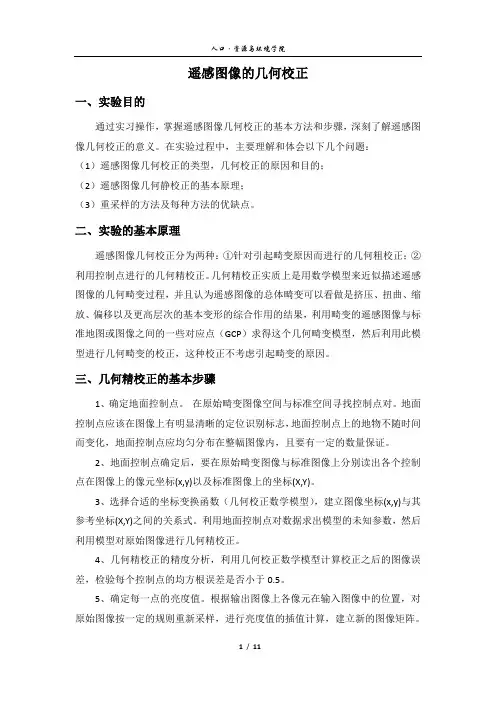
遥感图像的几何校正一、实验目的通过实习操作,掌握遥感图像几何校正的基本方法和步骤,深刻了解遥感图像几何校正的意义。
在实验过程中,主要理解和体会以下几个问题:(1)遥感图像几何校正的类型,几何校正的原因和目的;(2)遥感图像几何静校正的基本原理;(3)重采样的方法及每种方法的优缺点。
二、实验的基本原理遥感图像几何校正分为两种:①针对引起畸变原因而进行的几何粗校正;②利用控制点进行的几何精校正。
几何精校正实质上是用数学模型来近似描述遥感图像的几何畸变过程,并且认为遥感图像的总体畸变可以看做是挤压、扭曲、缩放、偏移以及更高层次的基本变形的综合作用的结果,利用畸变的遥感图像与标准地图或图像之间的一些对应点(GCP)求得这个几何畸变模型,然后利用此模型进行几何畸变的校正,这种校正不考虑引起畸变的原因。
三、几何精校正的基本步骤1、确定地面控制点。
在原始畸变图像空间与标准空间寻找控制点对。
地面控制点应该在图像上有明显清晰的定位识别标志,地面控制点上的地物不随时间而变化,地面控制点应均匀分布在整幅图像内,且要有一定的数量保证。
2、地面控制点确定后,要在原始畸变图像与标准图像上分别读出各个控制点在图像上的像元坐标(x,y)以及标准图像上的坐标(X,Y)。
3、选择合适的坐标变换函数(几何校正数学模型),建立图像坐标(x,y)与其参考坐标(X,Y)之间的关系式。
利用地面控制点对数据求出模型的未知参数,然后利用模型对原始图像进行几何精校正。
4、几何精校正的精度分析,利用几何校正数学模型计算校正之后的图像误差,检验每个控制点的均方根误差是否小于0.5。
5、确定每一点的亮度值。
根据输出图像上各像元在输入图像中的位置,对原始图像按一定的规则重新采样,进行亮度值的插值计算,建立新的图像矩阵。
常采用的方法是最邻近法,三次卷积内插法,双线性内插法。
四、基本实验要求学会在ERDAS IMAGINE软件中进行图像的几何校正。
五、实验内容1、本实验主要是利用多项式拟合的方法进行的纠正,通常采用数据预处理途经启动几何校正模块。
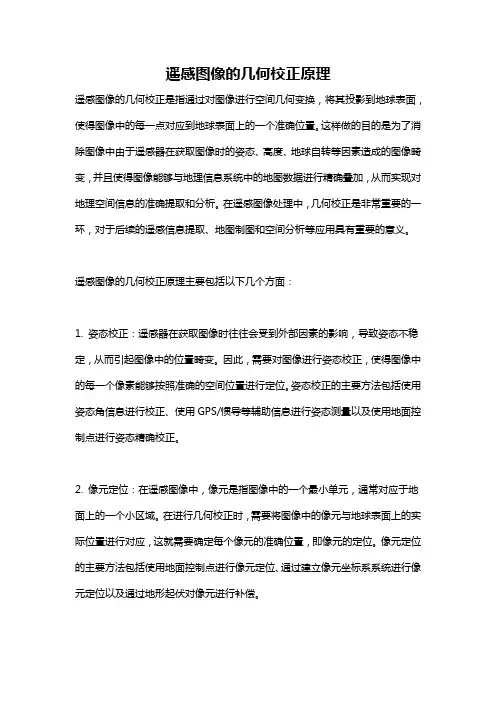
遥感图像的几何校正原理遥感图像的几何校正是指通过对图像进行空间几何变换,将其投影到地球表面,使得图像中的每一点对应到地球表面上的一个准确位置。
这样做的目的是为了消除图像中由于遥感器在获取图像时的姿态、高度、地球自转等因素造成的图像畸变,并且使得图像能够与地理信息系统中的地图数据进行精确叠加,从而实现对地理空间信息的准确提取和分析。
在遥感图像处理中,几何校正是非常重要的一环,对于后续的遥感信息提取、地图制图和空间分析等应用具有重要的意义。
遥感图像的几何校正原理主要包括以下几个方面:1. 姿态校正:遥感器在获取图像时往往会受到外部因素的影响,导致姿态不稳定,从而引起图像中的位置畸变。
因此,需要对图像进行姿态校正,使得图像中的每一个像素能够按照准确的空间位置进行定位。
姿态校正的主要方法包括使用姿态角信息进行校正、使用GPS/惯导等辅助信息进行姿态测量以及使用地面控制点进行姿态精确校正。
2. 像元定位:在遥感图像中,像元是指图像中的一个最小单元,通常对应于地面上的一个小区域。
在进行几何校正时,需要将图像中的像元与地球表面上的实际位置进行对应,这就需要确定每个像元的准确位置,即像元的定位。
像元定位的主要方法包括使用地面控制点进行像元定位、通过建立像元坐标系系统进行像元定位以及通过地形起伏对像元进行补偿。
3. 系统误差校正:在遥感图像获取过程中,会受到一些系统误差的影响,例如大气、地形或者地面表面的变化等因素会导致图像中的位置畸变。
因此,需要进行系统误差校正,以消除这些系统误差对图像的影响,从而提高图像的精度和准确度。
系统误差校正的主要方法包括对图像进行大气校正、进行地形效应校正以及通过地面控制点进行系统误差校正。
4. 投影变换:在进行几何校正时,需要对图像进行投影变换,将其投影到地球表面上的准确位置。
投影变换的最常用方法是采用地图投影方法,将图像投影到地图数据的坐标系上,从而实现图像与地图数据的叠加和精确对应。
遥感图像的几何校正与辐射校正技术遥感技术在现代科学和应用中扮演着重要的角色。
而在遥感技术中,图像的几何校正与辐射校正是必不可少的两个步骤。
几何校正负责消除由传感器成像系统引起的几何失真,而辐射校正则用来消除由大气和场景反射率变化引起的辐射度量误差。
几何校正是将遥感图像的像素坐标与地面实际坐标对应起来的过程。
在地球的表面上,由于地形的变化,相邻像元之间的距离和角度可能发生变化。
而传感器成像系统也会存在一定的误差,例如镜头畸变等。
这些因素都会导致图像中的几何失真,使得像素坐标与地面实际坐标无法一一对应。
因此,几何校正是将图像上的像素坐标进行修正,使其与真实地面坐标匹配。
实现几何校正的方法有很多,其中最常用的是基于控制点的法线变换方法。
该方法通过选取地面上已知坐标的控制点,将其在图像中的像素坐标与地面实际坐标进行匹配,并通过变换公式对整个图像进行校正。
这样可以有效地消除图像中的几何失真,提高遥感图像的精度和可用性。
辐射校正是消除由大气和场景反射率变化引起的辐射度量误差的过程。
在图像获取过程中,光线会经过大气层,与地面物体发生反射和散射,然后再经过传感器被记录下来。
然而,大气层对不同波长的光线有不同的吸收和散射特性,这会导致图像中的辐射度量与实际物体的辐射度量不一致。
因此,辐射校正就是通过一系列修正方法来消除大气的影响,得到反映地物辐射特性的真实图像。
常用的辐射校正方法有基于大气模型的模型反演法、基于辐射度量的绝对辐射度归一化法等。
这些方法通过对辐射度量进行修正,消除大气因素的影响,提高遥感图像的定量分析能力和应用效果。
遥感图像的几何校正与辐射校正技术在农业、城市规划、环境监测、资源调查等领域具有广泛的应用前景。
例如,在农业领域,通过对农田遥感图像进行几何校正,可以提高遥感数据在农作物监测和精细管理中的应用效果。
再如,在城市规划中,通过对高分辨率遥感图像进行辐射校正,可以准确获取不同区域的地表反射率,从而帮助城市规划师进行土地利用评估和城市建设规划。
遥感图像几何校正(较易)遥感图像几何校正是将采集的遥感图像与地球参考系统(如地理坐标系统或投影坐标系统)进行对齐,以保证图像上的地物位置与实际地理位置一致。
下面是一个较易的遥感图像几何校正步骤示例:1. 获取控制点:首先选择一些在图像上可见且在地面上已知坐标的控制点。
这些控制点可以是人工设置的地物特征,如标志物、房屋角点等,也可以是已知坐标的地理要素,如GPS测点、地面地物等。
2. 图像配准:通过图像配准软件,在原始图像上标记出控制点的位置,并将其与其在地面上的真实坐标相匹配。
配准软件会根据这些控制点来计算出图像的几何变换参数,如旋转、平移和缩放等。
13. 几何变换:根据图像的几何变换参数,对整个图像进行几何校正。
几何变换方法可以是线性的或非线性的,其中包括了常用的平移、旋转、缩放和仿射变换等。
4. 像素重采样:在完成几何校正后,由于图像上的像素点分辨率可能与原始图像不同,因此需要对图像进行重采样,以保证图像的细节精度和质量。
重采样方法有最邻近插值、双线性插值和双三次插值等,根据实际情况选择合适的方法。
5. 边缘裁剪:在完成像素重采样后,由于几何校正和重采样的处理可能会导致图像边缘的变形,需要对图像进行边缘裁剪,以去除边缘的不确定区域。
6. 输出校正后的图像:完成校正后的图像即可输出,用于后续的遥感分析和应用。
2需要注意的是,以上是一个较为简单的遥感图像几何校正流程,具体步骤和方法会因不同的图像类型、几何变换需求和软件工具的选择而有所不同。
在实际应用中,还需要考虑更多因素,如地面控制点的选择和精度要求、辅助数据的使用等。
3。
遥感图像几何精校正姓名:池佩佩班级:环境科学101学号:实验名称:遥感图像的几何精校正。
实验目的:1.了解和熟悉envi软件的几何校正的原理2.熟悉和掌握envi软件的几何校正的功能和使用方法;3.对自己的图像先找到投影,再另存一幅图像,去掉投影,在其它软件中旋转一角度,用原先的图像作为参考对旋转后的图像进行几何校正,使得其比较精确。
实验原理:几何校正,主要方法是采用多项式法,机理是通过若干控制点,建立不同图像间的多项式控件变换和像元插值运算,实现遥感图像与实际地理图件间的配准,达到消减以及消除遥感图像的几何畸变。
多项式几何校正激励实现的两大步:1. 图像坐标的空间变换:有几何畸变的遥感图像与没有几何畸变的遥感图像,其对应的像元的坐标是不一样的,如下图1右边为无几何畸变的图像像元分布图,像元是均匀且不等距的分布。
为了在有几何畸变的图像上获取无几何畸变的像元坐标,需要进行两图像坐标系统的空间装换。
图1:图像几何校正示意图在数学方法上,对于不同二维笛卡儿坐标系统间的空间转换,通常采用的是二元n次多项式,表达式如下:其中x, y为变换前图像坐标, u, v为变换后图像坐标, aij , bij为多项式系数, n = 1, 2,3, ⋯。
二元n次多项式将不同坐标系统下的对应点坐标联系起来, ( x, y )和( u, v )分别应不同坐标系统中的像元坐标。
这是一种多项式数字模拟坐标变换的方法,一旦有了该多项式,就可以从一个坐标系统推算出另一个坐标系统中的对应点坐标。
如何获取和建立二元n次多项式,即二元n次多项式系数中a和b的求解,是几何校正成败的关键。
数学上有一套完善的计算方法,核心是通过已知若干存在于不同图像上的同名点坐标,建立求解n次多项式系数的方程组,采用最小二乘法,得出二元n次多项式系数。
不同的二元n次多项式,反映了几何畸变的遥感图像与无几何畸变的遥感图像间的像元坐标的对应关系, 其中哪种多项式是最佳的空间变换模拟式,能达到图像间坐标的完全配准,是需要考虑和分析的。
遥感图像的几何校正实验报告1.实验目的和内容实验目的:学习如何使用ENVY中Image to Image和Image to Map两种方法对遥感图像进行几何校正,了解掌握遥感图像几何校正的基本原理和和方法,理解遥感图像几何校正的意义。
实验内容:(1)Image to Image以一副已经经过几何校正的栅格文件作为基准图,通过从二幅图像上选择同名点(或控制点)来配准另外一幅栅格文件,使相同地物出现在校正后的图像相同位置。
(2)Image to Map通过地面控制点对遥感图像几何进行平面化的过程,控制点可以是键盘输入,从矢量文件中获取或者从栅格文件中获取。
2.图像处理方法和流程A. Image to Image1、加载影像,打开ENVI,file>>open image file,加载待校正影像与已校正影像。
2、启动几何校正模块Map>>Registration>>Select GCPs:Image to Image,打开几何校正模块。
选择显示base.img文件的Display为基准影像(Base Image),显示uncorrected.img文件的Display为待校正影像(Warp Image)点击OK3、采集地面控制点(1)在两个Display中找到相同区域,在Zoom窗口中,将十字光标定位到相同点上,点击Ground Control Points Selection上的Add Point按钮,将当前找到的点加入控制点列表。
(2)当选择一定数量的控制点之后(至少3个),利用自动找点功能。
Ground Control Points Selection窗口>>Options>>Automatically Generate Tie Points,选择一个匹配波段点击OK。
(3)Image to Image GCP List窗口>>Options>Order Points by Error,按照RMS值有高到底排序。
如何进行遥感图像的几何校正与纠正遥感图像是通过无人机、卫星等远距离设备获取的地球表面的影像数据。
这些图像在应用于地理信息系统(GIS)、自然资源管理、城市规划等领域时,需要进行几何校正与纠正。
本文将介绍什么是遥感图像的几何校正与纠正,以及如何进行这一过程。
一、什么是遥感图像的几何校正与纠正遥感图像的几何校正与纠正是指将采集到的图像数据与真实地理空间进行对应,消除由于图像采集时摄像设备、地球曲率等因素引起的形变、偏移等问题,使图像具备准确的地理位置信息。
这项工作是遥感技术应用的重要环节,对于后续的数据分析和信息提取至关重要。
二、遥感图像的几何校正与纠正方法1. 外方位元素法外方位元素法是利用航片或图像外方位元素(像空间坐标与地面坐标之间的变换参数)进行几何校正与纠正的方法。
在这种方法中,需要准确确定图像的摄影中心、摄影距离以及摄影方位角等相关参数,通过计算来修正图像的几何形变。
外方位元素法准确性较高,适用于相对高精度的项目。
2. 控制点法控制点法是通过在图像上选择一系列已知地理位置的控制点,在地面实地测量其坐标,然后通过像点与地理坐标的对应关系,进行几何校正与纠正的方法。
该方法的关键在于控制点的选择与测量精度,控制点越多、分布更均匀,纠正效果越好。
3. 数字高程模型(DEM)法数字高程模型法是通过使用数字高程模型数据,将遥感图像与地面实际高程进行对照校正的方法。
通过图像与DEM之间的高差计算,对图像进行几何校正与纠正。
这种方法适用于大范围的地形起伏、高程变化较大的区域。
三、遥感图像的几何校正与纠正注意事项1. 数据预处理在进行几何校正与纠正之前,需要对采集到的遥感图像进行预处理。
预处理包括影像增强、去噪、边缘检测等步骤,以提高图像质量和准确性。
2. 参考数据选择在进行校正与纠正时,需要选择适当的参考数据,以确保纠正结果的准确性。
参考数据可以包括航片、已经准确校正的图像、已知地理坐标点等。
3. 校正模型选择校正模型选择是几何校正与纠正的关键步骤之一。
遥感图像的几何校正一、实验目的:通过实习操作,理解遥感图像几何校正的基本原理和意义,掌握遥感图像几何校正的基本方法和步骤,熟悉ERDAS软件中图像几何校正的操作流程。
二、实验原理:遥感图像的几何校正是指消除原始图像中的几何变形,产生一幅符合某种地图投影或图形表达要求的新图像的过程,分为几何粗校正和精校正两种。
这种方法的基本过程是利用有限个地面控制点的已知坐标,按最小二乘法求解多项式的系数,然后将各像元的坐标带入多项式进行计算,从而求得纠正后的坐标。
二是对坐标变换后的像素亮度值进行重采样,常用的灰度值重采样方法有最邻近像元法、双线性内插法、双三次卷积法三种。
三、主要仪器:ERDAS软件,计算机四、实验过程和步骤:1.显示图像文件(Display Image Files)首先,在ERDAS图标面板中点击Viewer图标两次,打开两个视窗(Viewer1/Viewer2),并将两个视窗平铺放置,操作过程如下:ERDAS图标面板菜单条:Session→Title Viewers然后,在Viewer1中打开需要校正的Lantsat图像:tmAtlanta,img在Viewer2中打开作为地理参考的校正过的SPOT图像:panAtlanta,img2.启动几何校正模块(Geometric Correction Tool)Viewer1菜单条:Raster→ Geometric Correction→打开Set Geometric Model对话框(图1-1)→选择多项式几何校正模型:Polynomial→OK→同时打开Geo Correction Tools对话框(图1-2)和Polynomial Model Properties对话框(图1-3)。
在Polynomial Model Properties对话框中,定义多项式模型参数以及投影参数:→定义多项式次方(Polynomial Order):→定义投影参数:(Projection):→Apply→Close→打开GCP Tool Referense Setup 对话框(图1-4)图1-1 Set Geometric Model对话框图1-2 Geo Correction Tools对话框图1-3 Polynomial Properties对话框图1-4 GCP Tool Referense Setup 对话框3.启动控制点工具(Start GCP Tools)图1-5 Viewer Selection Instructions首先,在GCP Tool Referense Setup对话框(图1-4)中选择采点模式:→选择视窗采点模式:Existing Viewer→OK→打开Viewer Selection Instructions指示器(图1-5)→在显示作为地理参考图像的Viewer2中点击左键→打开Reference Map Information 提示框(图1-6);→OK→此时,整个屏幕进入控制点采点状态(图1-7)。
实验法三遥感图像的几何校正一实验目的通过实验操作,掌握遥感图像几何校正的基本方法和步骤,深刻理解遥感图像几何校正的意义。
二实验内容ERDAS软件中图像预处理模块下的图像几何校正。
几何校正就是将图像数据投影到平面上,使其符合地图投影系统的过程。
而将地图投影系统赋予图像数据的过程,称为地理参考(Geo-referencing)。
由于所有地图投影系统都遵循一定的地图坐标系统,因此几何校正的过程包含了地理参考过程。
1、图像几何校正的途径ERDAS图标面板工具条:点击DataPrep图标,→Image Geometric Correction →打开Set Geo-Correction Input File对话框(图1)。
ERDAS图标面板菜单条:Main→Data Preparation→Image Geometric Correction→打开Set Geo-Correction Input File对话框(图1)。
图1 Set Geo-Correction Input File对话框在Set Geo-Correction Input File对话框(图1)中,需要确定校正图像,有两种选择情况:其一:首先确定来自视窗(From Viewer),然后选择显示图像视窗。
其二:首先确定来自文件(From Image File),然后选择输入图像。
2、图像几何校正的计算模型(Geometric Correction Model)ERDAS提供的图像几何校正模型有7种,具体功能如下:表1 几何校正计算模型与功能模型功能Affine 图像仿射变换(不做投影变换)Polynomial 多项式变换(同时作投影变换)Reproject 投影变换(转换调用多项式变换)Rubber Sheeting 非线性变换、非均匀变换Camera 航空影像正射校正Landsat Lantsat卫星图像正射校正Spot Spot卫星图像正射校正其中,多项式变换(Polynomial)在卫星图像校正过程中应用较多,在调用多项式模型时,需要确定多项式的次方数(Order),通常整景图像选择3次方。
次方数与所需要的最少控制点数是相关的,最少控制点数计算公式为((t+1)*(t+2))/2,式中t为次方数,即1次方最少需要3个控制点,2次方需要6个控制点,3次方需要10个控制点,依次类推。
3、图像校正的具体过程第一步:显示图像文件(Display Image Files)首先,在ERDAS图标面板中点击Viewer图表两次,打开两个视窗(Viewer1/Viewer2),并将两个视窗平铺放置,操作过程如下:(1) ERDAS图表面板菜单条:Session→Title Viewers(2)在Viewer1中打开需要校正的Landsat图像:nongdatu.img(3)在Viewer2中打开作为地理参考的校正过的SPOT图像:nongdacankaotu.img 第二步:启动几何校正模块(Geometric Correction Tool)(1) Viewer1菜单条:单击Raster → Geometric Correction命令。
(2)打开Set Geometric Model对话框(图2)。
(3)选择多项式几何校正模型为Polynomial。
(4)单击OK按钮。
(5)同时打开Geo Correction Tools对话框(图3)和Polynomial Model Properties 对话框(图4)。
在Polynomial Model Properties对话框中,定义多项式模型参数以及投影参数:(1)定义多项式次方(Polynomial Order)为3。
(2)定义投影参数:(Projection)(图略)。
(3)单击Apply按钮应用或单击Close按钮关闭。
(4)打开GCP Tool Reference Setup 对话框(图5)图2 Set Geometric Model对话框图5 GCP Tool Reference Setup 对话框图3 Geo Correction Tools对话框图4 Polynomial Model Properties对话框第三步:启动控制点工具(Start GCP Tools)首先,在GCP Tool Referense Setup对话框(图5)中选择采点模式:→选择视窗采点模式:Existing Viewer→OK→打开Viewer Selection Instructions指示器(图6)→在显示作为地理参考图像nongdacankaotu.img的Viewer2中点击左键→打开reference Map Information 提示框(图7);→OK→此时,整个屏幕将自动变化为如图8所示的状态,表明控制点工具被启动,进入控制点采点状态。
图6 Viewer Selection Instructions 图7 reference Map Information提示框图8 控制点采点窗口第四步:采集地面控制点(Ground Control Point)GCP的具体采集过程:在图像几何校正过程中,采集控制点是一项非常重要和繁重的工作,具体过程如下:1、在GCP工具对话框中单击Select GCP图标,进入GCP选择状态;2、在GCP数据表中,将输入GCP的颜色设置为比较明显的黄色。
3、在Viewer1中移动关联方框位置,寻找明显的地物特征点作为输入GCP。
4、在GCP工具对话框中,单击Create GCP图标,并在Viewer3中单击左键定点,GCP数据表将记录一个输入GCP,包括其编号、标识码、X坐标和Y坐标。
5、在GCP对话框中,单击Select GCP图标,重新进入GCP选择状态。
6、在GCP数据表中,将参考GCP的颜色设置为比较明显的红色,7、在Viewer2中,移动关联方框位置,寻找对应的地物特征点,作为参考GCP。
8、在GCP工具对话框中,单击Create GCP图标,并在Viewer 4中单击定点,系统将自动将参考点的坐标(X Reference、Y Reference)显示在GCP数据表中。
9、在GCP工具对话框中,单击SelectGCP图标,重新进入GCP选择状态,并将光标移回到Viewer1中,准备采集另一个输入控制点。
10、不断重复步骤1-9,采集若干控制点GCP,直到满足所选定的几何校正模型为止,而后,每采集一个Input GCP,系统就自动产生一个Ref.GCP,通过移动Ref.GCP可以优化校正模型。
采集GCP以后,GCP数据表如图9所示。
图 9 GCP Tool 对话框与GCP数据表第五步:采集地面检查点(Ground Check Point)以上采集的 GCP的类型均为Control Point(控制点),用于控制计算,建立转换模型及多项式方程。
下面所要采集的GCP类型是Check Point(检查点),用于检验所建立的转换方程的精度和实用性。
如果控制点的误差比较小的话,也可以不采集地面检查点。
(略)第六步:计算转换模型(Compute Transformation)在控制点采集过程中,一般是设置为自动转换计算模式(Compute Transformation),所以,随着控制点采集过程的完成,转换模型就自动计算生成。
下面是转换模型的查阅过程:在Geo-Correction Tools对话框中,点击Display Model Properties 图标,打开Polynomial Model Properties(多项式模型参数)对话框(图10),可以查阅模型参数,并记录转换模型。
图10 Polynomial Model Poperties对话框第七步:图像重采样(Resample the Image)重采样(Resample)过程就是依据未校正图像的像元值,计算生成一幅校正图像的过程。
原图像中所有删格数据层都要进行重采样。
ERDAS IMAGE 提供了三种最常用的重采样方法。
Nearest Neighbor:邻近点插值法,将最邻近象元值直接赋予输出象元。
Bilinear Interpolation:双线性插值法,用双线性方程和2×2窗口计算输出象元值。
Cubic Convolution:立方卷积插值法,用三次方程和4×4窗口计算输出象元值。
图像重采样过程:首先,在Geo-Correction Tools对话框中单击Image Resample 图标,打开 Resample (图像重采样)对话框(图2-11),在Image Resample对话框中,定义重采样参数。
→输出图像文件名(Output File):resample.img。
→选择重采样方法(Resample Method):Nearest Neighbor。
→定义输出图像范围(Output Corners):在ULX、ULY、LRX、LRY微调框中分别输入需要的数值。
→定义输出像元的大小(Output Cell Sizes):X值30/Y值30.→设置输出统计中忽略零值:即选中Ignore Zero in Stats复选框。
→设置重新计算输出默认值(Recalculate Output Defaults),设Skip Factor为10。
→单击OK按钮。
图11 Resample 对话框第八步:保存几何校正模式(Save rectification Model)在Geo-Correction Tools对话框中点击Exit按钮,退出几何校正过程,按照系统提示,选择保存图像几何校正模式,并定义模式文件(*.gms),以便下一次直接利用。
第九步:检验校正结果(Verify rectification Result)基本方法:同时在两个窗口中打开两幅图像,一幅是校正以后的图像,一幅是当时的参考图像,通过窗口地理连接(Geo Link/Unlink)功能及查询光标(Inquire Cursor)功能进行目视定性检验。
具体过程如下:①打开两个平铺图像窗口在菜单条单击File/Open/Raster Option命令,选择图像文件。
或在ERDAS图标面板单击Session/Tile Viewers命令,选择平铺窗口。
②建立窗口地理连接关系在Viewer1中右击,在快捷菜单中选择Geo Link/Unlink命令。
在Viewer2中单击,建立与Viewer1的连接。
③通过查询光标进行检验在Viewer1中右击,在快捷菜单中选择Inquire Cursor命令,打开光标查询对话框。
在Viewer1中移动查询光标,观测其在两屏幕中的位置及匹配程度,并注意光标查询对话框中数据的变化。